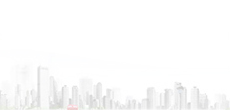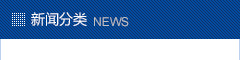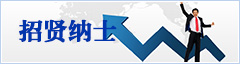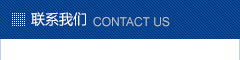发票管理系统2.0版现已全面上线,升级后的系统主要优化了确认勾选等功能,并新增“签名”确认环节。下面实操君跟大家讲一下新系统需要注意的事项。
01
如果您发现发票无法正常上传时,请及时检查增值税发票开票软件的安全接入地址是否设置正确。使用金税盘的开票软件:系统设置----参数设置 将安全接入服务器地址设置为https://fpkj.chongqing.chinatax.gov.cn:444;
使用税控盘的开票软件:系统设置----参数设置--网络配置,将服务器地址设置为https://fpkj.chongqing.chinatax.gov.cn,服务器端口设置为444;
最后保存即可,是不是很简单。
02
原增值税发票选择确认平台升级为增值税发票综合服务平台后,认证抵扣流程由程“勾选→确认”变为“勾选→统计→确认签名”。
在勾选进项发票时,纳税人可通过“按发票号码后四位”、“按销方名称或税号”、“按查询结果”、“按上传发票文件”勾选进项发票。
勾错了,也别急,我们可通过“按发票号码后四位”、“按查询结果”批量撤销误勾选的发票,也可以直接在勾选列表中找到需撤销的发票,选中后,点击“撤销”按钮即可。
完成勾选后,点击“申请统计”按钮就可以进入“统计”阶段了,这时候会弹出确认弹窗,确认后就完成统计了。但请注意:在非征期,可随时勾选和撤销,但若要抵扣,仍需再次“统计”才能用于抵扣。如果在征期内,勾选与撤销操作均不可进行,只有在撤销统计后,才能再次进行勾选和撤销操作。
在统计完成后,就是确认签名了,点击“确认签名”即完成签名确认操作。签名后,可查询勾选确认的发票,需要注意的是:确认签名只能在征期内进行,签名可撤销,但“统计”操作后签名会自动撤销,所以撤销签名后,需要重新进入“统计”再进入“签名”阶段。
03
网络发票信息下载分为税控盘(黑盘)、金税盘(白盘),其中税控盘有“税控版”、“V2.0版”两个版本,相应操作图解,在此奉上。
税控盘(税控版)操作方法:
双击桌面快捷方式“增值税发票税控开票系统(税控盘版)”;
点击主界面“发票管理”——“发票领购管理”——“网络发票分发”——“点击查询”——“核对领购发票的数据”——核对信息无误点击“分发”。
税控盘(V2.0版)操作方法:
双击桌面快捷方式“增值税发票税控开票系统(税控盘版)V2.0”;
点击“”发票管理”——“网络发票分发”——“查询”——“核对信息”——“分发”。
金税盘操作方法:
登陆开票软件,进入主界面。
点击“发票领用管理”——“网上领票管理”——“领用发票”——“发票下载”。